

|
PowerPoint2007是Office2007辦公軟件中的主要組件之一,主要用于演示文稿的制作,在演講,教學,產品演示等方面得到廣泛的應用。PowerPoint2007繼承了以前版本的各種優勢,且在功能上有了很大的提高。習慣PowerPoint以前版本的人,對于PowerPoint2007全新的界面會很不適應,但其具有的優勢注定了會成為以后的主流產品。初學這款軟件的人,建議使用這個版本。 PowerPoint2007中默認的公式顏色是黑色的,簡單的公式如x+y+z=0想變換顏色很方便,只要選取公式再點擊“開始”選項卡下功能區的“字體顏色”工具就可以隨心所欲地為公式換顏色了,但是稍微復雜一點的用公式編輯器編輯出來的公式,要想變換一下單調的黑顏色不掌握一點技巧還不是一件很容易的事。下面就向大家介紹變換復雜公式顏色的方法。 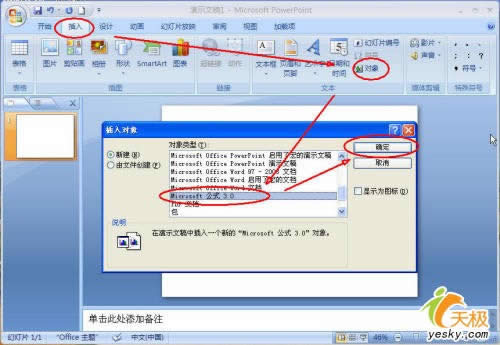 圖一 如(圖一)點擊“插入”選項卡“功能區”上的“對象”工具,在彈出的“插入對象”界面點擊“microsoft公式3.0”然后點擊“確定”在公式編輯器中編輯好公式,(以圖二中的公式為例) 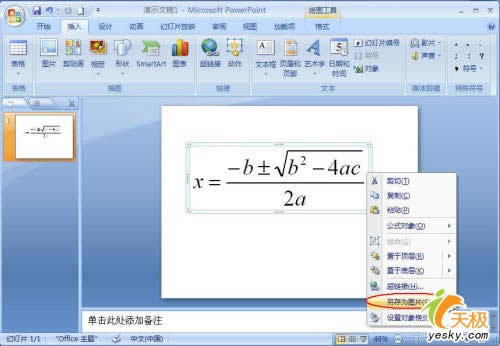 圖二 在編輯好的公式上點擊右鍵,在彈出的菜單上點擊“另存為圖片”把我們編輯的公式存為圖片。注意:圖片保存類型要選擇“PNG可移植網格圖形格式(*.PNG)(值得一提的是在PowerPoint2003中類似的我們只要在彈出的菜單點出“設置對象格式”在“設置對象格式”界面“圖片”選項卡下點擊“重新著色”按鈕就可以為公式設定想要的顏色了,在PowerPoint2007中這一招不靈了,這也是寫本文的意義之所在) 如(圖三)刪掉用公式編輯器編輯的公式,插入剛才我們保存的公式圖片,在公式圖片上點擊右鍵,在彈出的菜單上點擊“設置圖片格式”會出現如(圖四)所示“設置圖片格式”界面 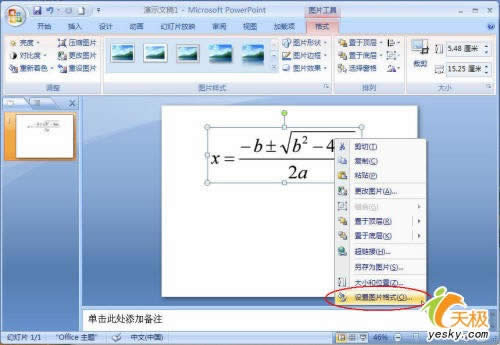 圖三 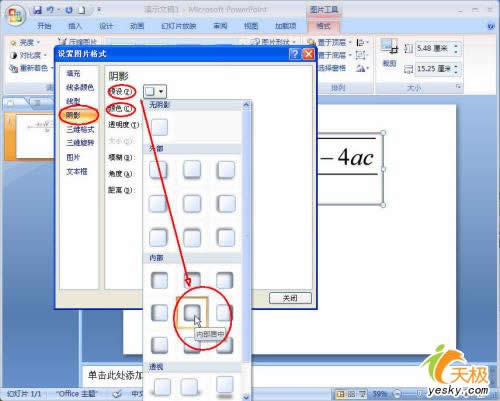 圖四 在“設置圖片格式”界面,點擊左側“陰影”欄,在右側“陰影”欄“預設”項點擊下拉箭頭號,在彈出的下拉陰影格式中點選“內部居中”格式。然后在“顏色”項點擊下接箭頭,如(圖五) 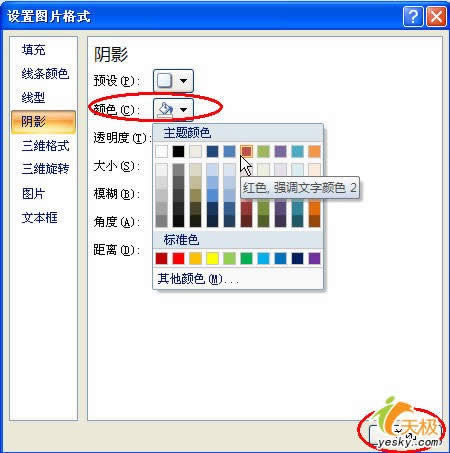 圖五 在彈出的“主題顏色”選擇你需要設置的顏色或在“其他顏色”中選擇。選擇好后點擊“關閉”按鈕,這樣公式顏色就變成了你所選擇的顏色了。 Office PowerPoint 2007 使您可以快速創建極具感染力的動態演示文稿,同時集成更為安全的工作流和方法以輕松共享這些信息。 |
溫馨提示:喜歡本站的話,請收藏一下本站!